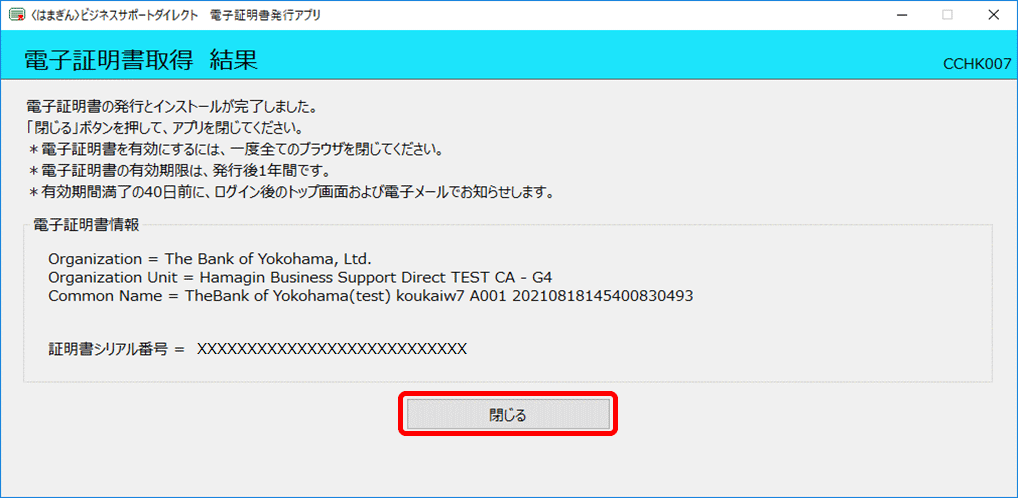ログイン直後に電子証明書更新画面が表示されます。
【アプリをダウンロード済みのお客さま】
手順[6]へお進みください。
【アプリをダウンロードしていないお客さま】
[電子証明書発行アプリのダウンロード]ボタンをクリックしてください。
<はまぎん>ビジネスサポートダイレクト
オンラインマニュアル
オンラインマニュアル
管理・設定について
電子証明書【電子認証方式のお客さまのみ】
電子証明書更新
電子証明書の有効期限は、1年間です。
電子証明書の有効期限満了の40日前になると、ログイン直後、トップ画面、電子メールでお知らせします。電子証明書は使用するパソコンを特定しているので、必ず有効期限までに更新をおこなってください。
有効期限までに電子証明書の更新手続きがおこなわれなかった場合は、有効期限切れの電子証明書でログインすることができませんので、ログインID・ログインパスワードを使用して電子証明書の発行をおこなってください。
1.
![[BLGI005]電子証明書更新画面 [BLGI005]電子証明書更新画面](img/blgi005_4.gif)
アプリのダウンロードが始まります。ダウンロード完了後、アプリをクリックし、インストーラーを起動してください。
2.
〈はまぎん〉ビジネスサポートダイレクト電子証明書発行アプリのインストーラーが起動しますので、[次へ]ボタンをクリックしてください。
※インストールの変更、修復、削除の画面が表示された場合は、アプリがすでにインストールされています。キャンセルボタンをクリックし、次の画面では[はい]をクリックし、[完了]ボタンをクリックしてインストール操作を中断し、手順[6]へお進みください。
※インストールの変更、修復、削除の画面が表示された場合は、アプリがすでにインストールされています。キャンセルボタンをクリックし、次の画面では[はい]をクリックし、[完了]ボタンをクリックしてインストール操作を中断し、手順[6]へお進みください。
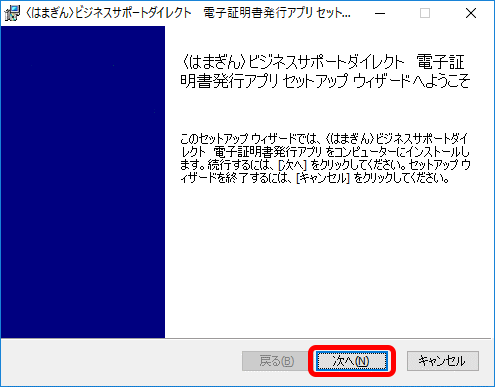
※この画面が表示された場合は、すでに電子証明書発行アプリはインストールされています。
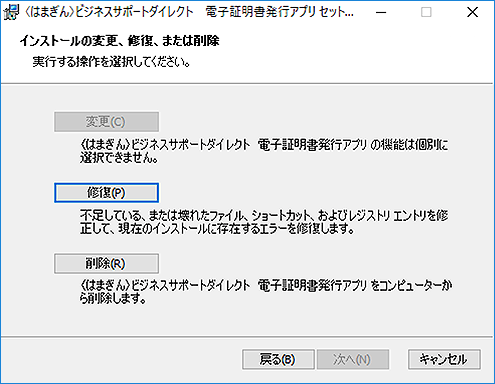
3.
インストール先を指定し、[次へ]ボタンをクリックしてください。
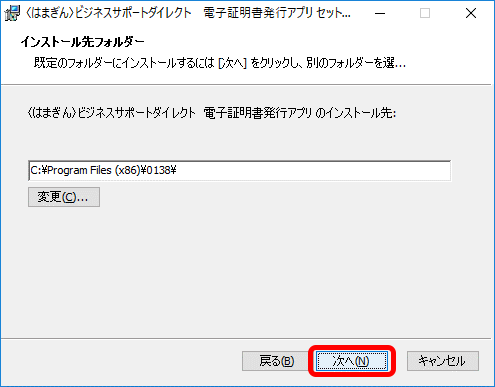
4.
[インストール]ボタンをクリックしてください。
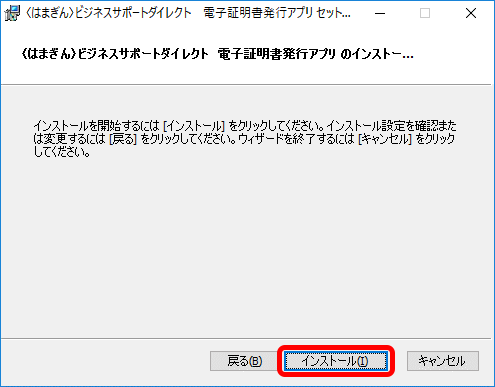
5.
インストールが完了しました。
[完了]ボタンをクリックしてください。
[完了]ボタンをクリックしてください。
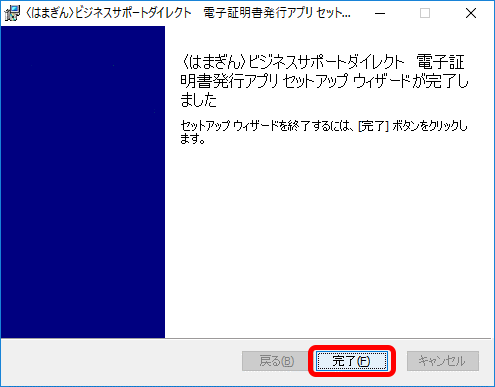
6.
引き続き、証明書の更新をおこないます。
[電子証明書発行アプリの起動]ボタンをクリックしてください。
[電子証明書発行アプリの起動]ボタンをクリックしてください。
![[BLGI005]電子証明書更新画面 [BLGI005]電子証明書更新画面](img/blgi005_4-2.gif)
7.
〈はまぎん〉ビジネスサポートダイレクト電子証明書発行アプリが起動しますので、更新する証明書を選択のうえ、[電子証明書更新]ボタンをクリックしてください。
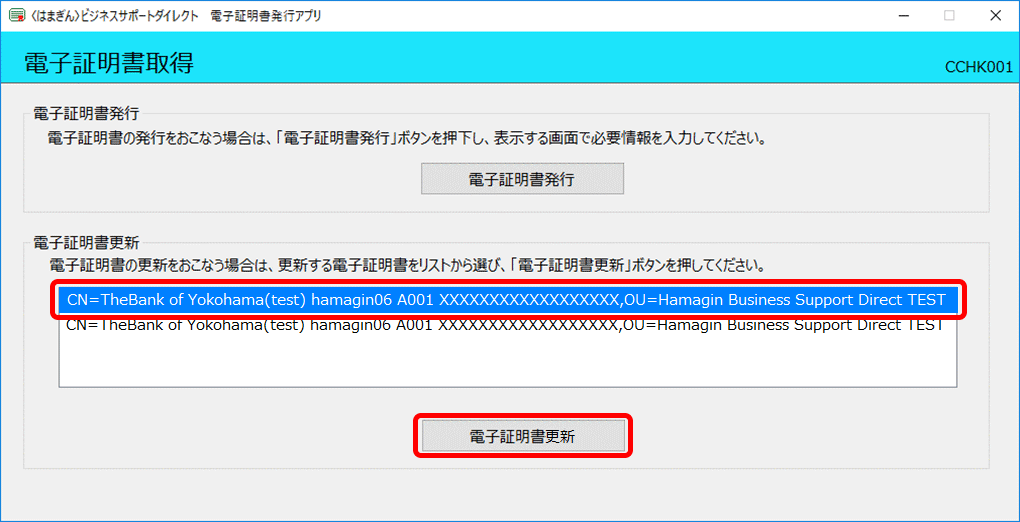
8.
ログインパスワードをご入力のうえ、[認証]ボタンをクリックしてください。
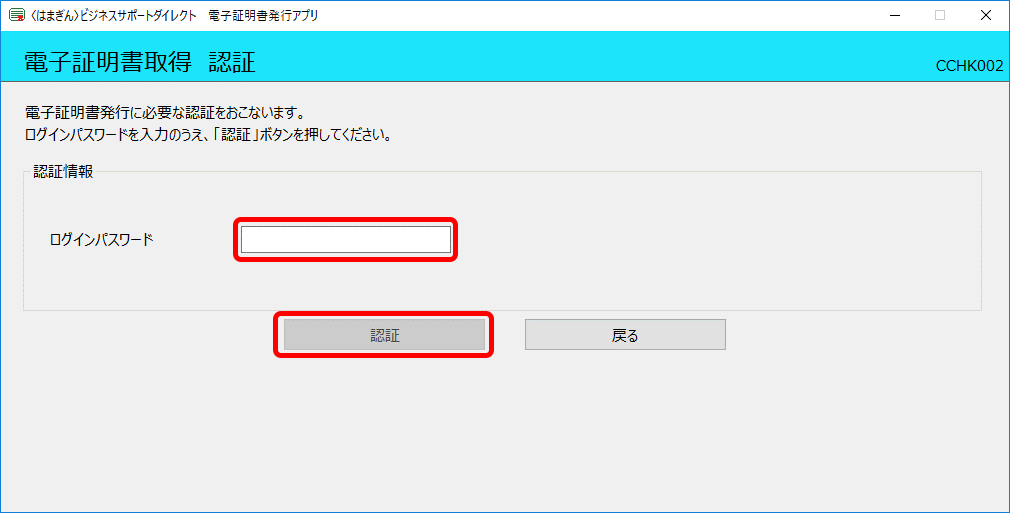
9.
しばらくすると画面が自動的に切り替わります。
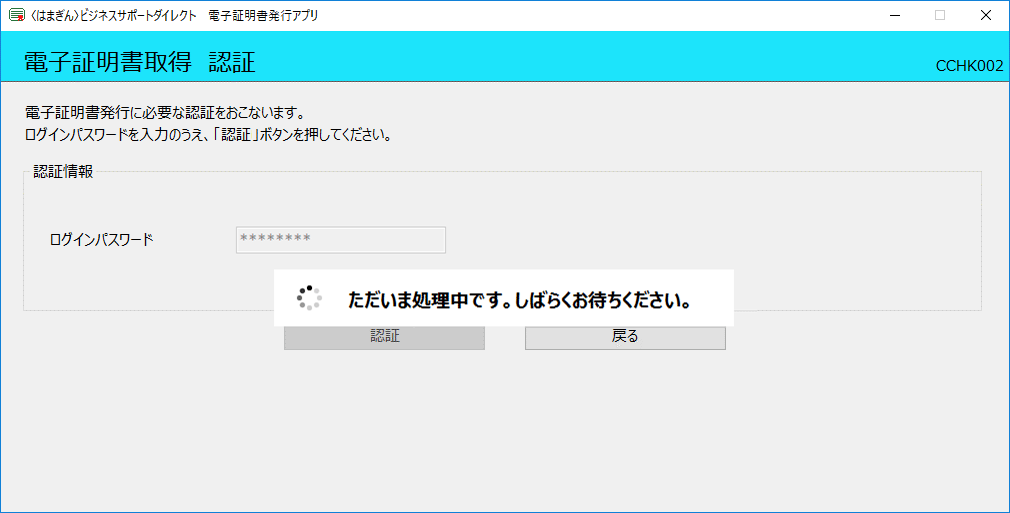
10.
電子証明書取得結果が表示されます。
ご確認後、[閉じる]ボタンをクリックしてください。
ご確認後、[閉じる]ボタンをクリックしてください。